Ispravite pogrešku potpunog preuzimanja diska Google Chrome
Miscelanea / / April 05, 2023
Pogreška potpunog preuzimanja diska Google Chrome uobičajena je pogreška Chromea i obično se javlja kada vam ponestane prostora na disku za preuzimanje datoteka s interneta. U većini slučajeva ova će se pogreška riješiti ako oslobodite prostor na svom sustavu. Međutim, mogu postojati različiti temeljni problemi koji mogu rezultirati zabranjenom pogreškom Chrome preuzimanje nije uspjelo bez razloga tijekom preuzimanja datoteke. Možete isprobati razne metode popraviti pogrešku preuzimanja Chromea na vašem računalu kao što je opisano u nastavku. Nastavite čitati kako biste saznali metode za ispravljanje pogreške Chrome disk pun.

Sadržaj
- Kako popraviti pogrešku potpunog preuzimanja diska Google Chrome
- Metoda 1: Ispraznite koš za smeće
- Metoda 2: Izvršite čišćenje diska
- Metoda 3: Brisanje predmemorije preglednika
- Metoda 4: Onemogućite proširenja preglednika
- 5. način: Resetirajte Google Chrome
- 6. način: Ponovno instalirajte Google Chrome
- Metoda 7: Koristite drugi preglednik
Kako popraviti pogrešku potpunog preuzimanja diska Google Chrome
Mogu postojati različiti razlozi za pogrešku potpunog preuzimanja Google Chrome diska, neki od mogućih razloga navedeni su ovdje.
- Višak datoteka na vašem računalu koje možda zauzimaju nepotreban prostor može uzrokovati ovu pogrešku.
- Preopterećeni tvrdi disk na vašem računalu također može dovesti do ove pogreške.
- Višak podataka predmemorije u pregledniku Google Chrome također je čest razlog ove pogreške.
- Oštećeno Chromeovo proširenje također je ponekad odgovorno za probleme s punim diskom.
- Ponekad je problem specifičan za preglednik i možda se neće pojaviti s drugim preglednicima
- Nepravilne postavke Chromea također mogu uzrokovati ovu pogrešku
- Problemi s postavkama Chromea također su odgovorni za ovaj problem.
U sljedećem ćemo vodiču raspravljati o različitim metodama za popravak pogreške pri preuzimanju Google Chrome diska.
Metoda 1: Ispraznite koš za smeće
Kada se dogodi pogreška pri preuzimanju diska Google Chromea, prva stvar koju želite učiniti je provjeriti nedostaje li vašem računalu doista prostora za pohranu. Ovo je općenito najčešći razlog problema s pogreškom pri preuzimanju Chromea. Ako je to slučaj, trebali biste razmisliti o oslobađanju prostora brisanjem nepotrebnih datoteka koje bi mogle zauzimati prostor kako biste riješili problem zabranjeno preuzimanje Chrome nije uspjelo. Također možete pokušati očistiti koš za smeće kako biste napravili više prostora na svom sustavu kako biste riješili problem s preuzimanjem datoteka u Google Chromeu.
1. Pronađite i dvaput kliknite na Koš za smeće sa radne površine.
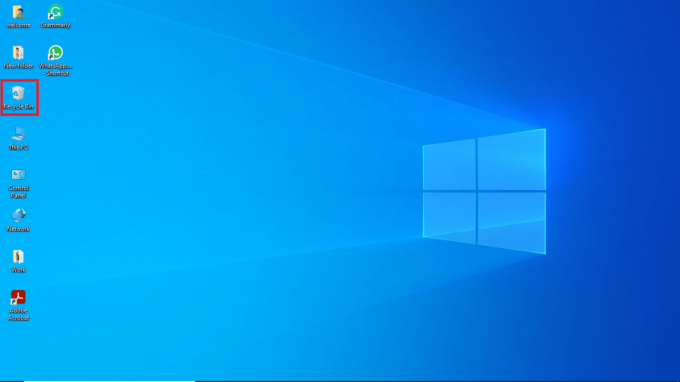
2. Ovdje pronađite i kliknite Alati za koš za smeće pod, ispod Upravljanje tab.

3. Sada kliknite na Isprazni koš za smeće.
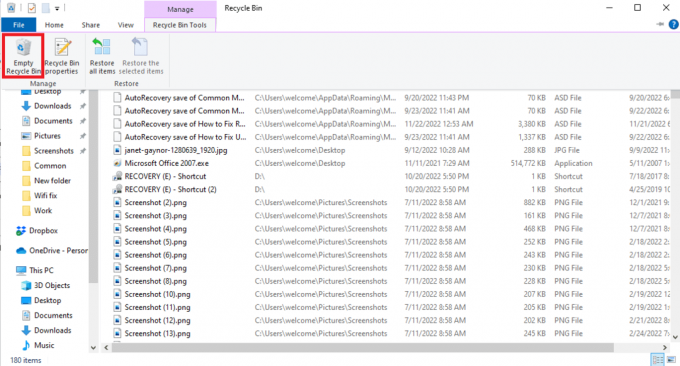
4. Na kraju kliknite Da za potvrdu procesa.
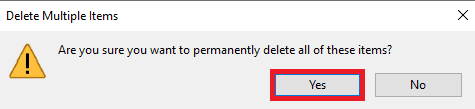
Metoda 2: Izvršite čišćenje diska
Mnogi su korisnici otkrili da je problem ponekad uzrokovan preopterećenim tvrdim diskom, a oslobađanje prostora na tvrdom disku riješilo je problem. Možete pratiti Kako koristiti čišćenje diska u sustavu Windows 10 vodič za praćenje metoda za sigurno oslobađanje tvrdog diska na vašem računalu.

Također pročitajte:Kako izvršiti Chrome Openload Fix
Metoda 3: Brisanje predmemorije preglednika
Često višak datoteka predmemorije u vašem pregledniku, kao što je Google Chrome, može uzrokovati razne probleme tijekom pretraživanja weba. Kada se datoteke predmemorije oštete ili kada je preglednik preopterećen tim datotekama, mogu prouzročiti pogreške kao što su usporen rad i pogreške pri punom disku. Slijedite korake na poveznici danoj ovdje očistite datoteke predmemorije u aplikaciji Google Chrome.

Ako ova metoda ne riješi problem zabranjenog preuzimanja Chromea nije uspio, pokušajte prijeći na sljedeću metodu da biste riješili problem ne preuzimanja datoteka u Google Chromeu.
Metoda 4: Onemogućite proširenja preglednika
Proširenja preglednika važni su alati koji vam mogu pomoći u kretanju web-mjestom, čineći vam stvari lakšim. Na Google Chromeu postoje sve vrste proširenja, od proširenja koja daju popuste na kupnju na mreži do proširenja koja vam pomažu u preuzimanju YouTube videozapisa. Međutim, ponekad ova proširenja također mogu ometati postavke preglednika Chrome i uzrokovati različite pogreške, uključujući pogrešku potpunog preuzimanja diska Google Chrome. Stoga, ako i dalje dobivate ovu pogrešku, pokušajte ukloniti neka od proširenja koja ste koristili.
1. Otvori svoju Web-preglednik iz početnog izbornika.

2. U gornjem desnom kutu prozora preglednika kliknite na Jelovnik opcije.
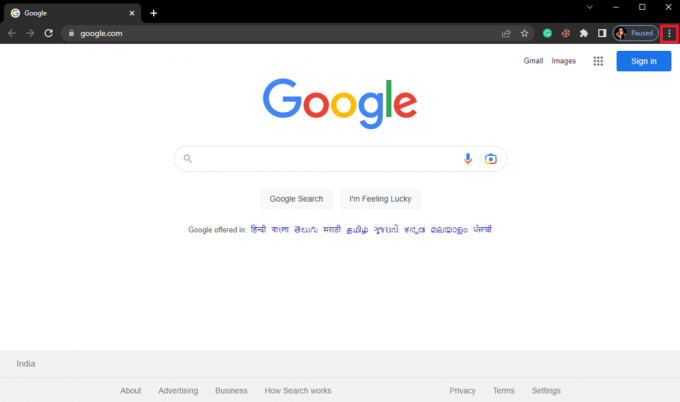
3. Evo, kliknite Više alata a zatim kliknite na Ekstenzije.
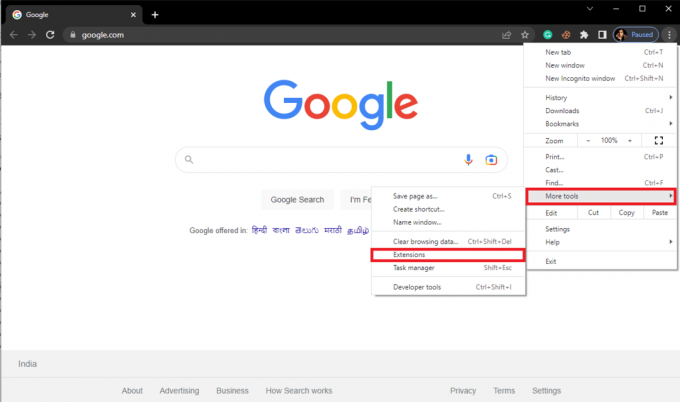
4. Prebacivanje isključeno sve nepotrebne i proširenja za blokiranje oglasa kako biste ih onemogućili.

Također pročitajte:Riješite problem s blokiranjem preuzimanja Chromea
5. način: Resetirajte Google Chrome
Pogreška potpunog preuzimanja diska Google Chrome može se pojaviti kada se promjene u postavkama Chromea. Ako ne možete shvatiti kako poništiti promjene da biste riješili problem s preuzimanjem Google Chromea. Možete pokušati vratiti Chrome na zadane postavke kako biste riješili problem zabranjenog neuspjelog preuzimanja Chromea.
1. Otvoren Google Chrome od Izbornik Start.
2. Klikni na Opcije izbornika iz gornjeg desnog kuta prozora.
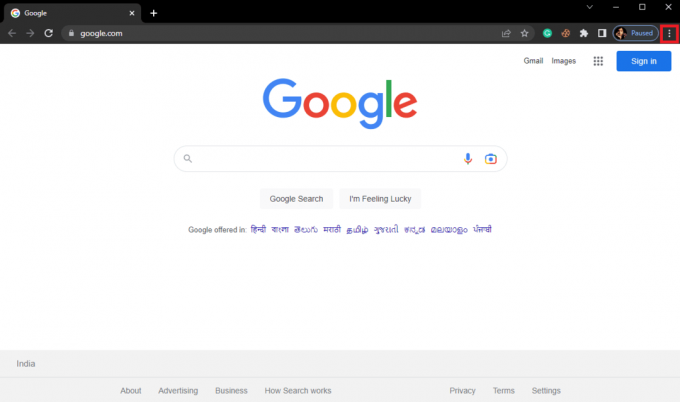
3. Ovdje kliknite na postavke.
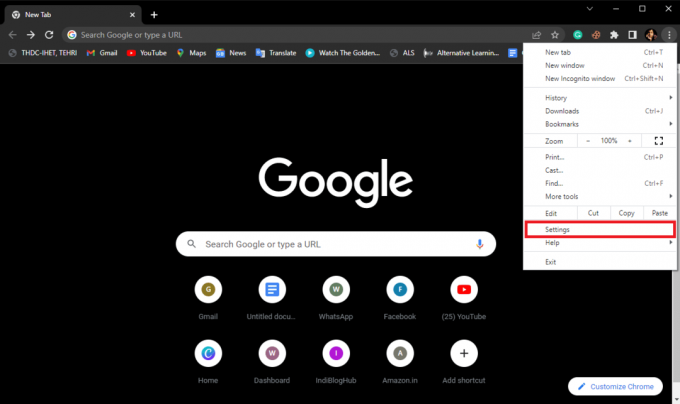
4. Sada idite na Resetiraj i očisti.

5. Sada kliknite na Vratite postavke na izvorne zadane vrijednosti dugme.

6. Na kraju kliknite na Resetiraj postavke gumb za resetiranje Google Chromea na zadane postavke.
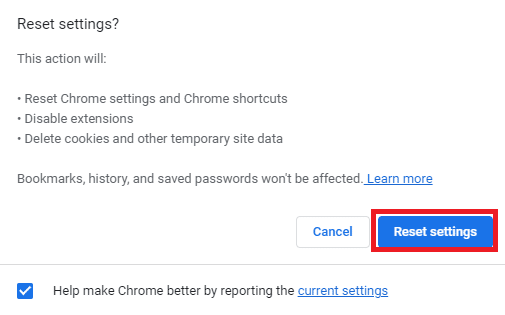
Također pročitajte:Ispravite nedostatak često posjećivanih stranica Google Chromea
6. način: Ponovno instalirajte Google Chrome
Ako niti jedna od gore navedenih metoda ne uspije i nastavit ćete primati pogrešku o punom preuzimanju diska Chrome. Pogrešku preuzimanja Chromea možete pokušati popraviti ponovnom instalacijom Google Chrome na vašem računalu.
1. pritisni Tipke Windows + I istovremeno otvoriti postavke.
2. Evo, kliknite aplikacije.
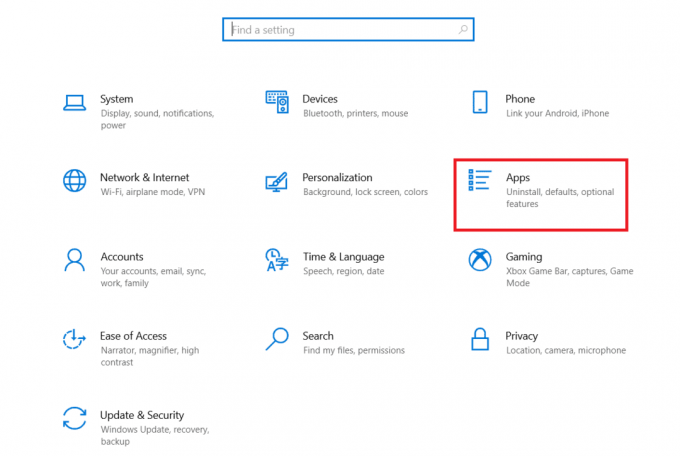
3. Sada dođite do i kliknite na Google Chrome i kliknite Deinstaliraj.
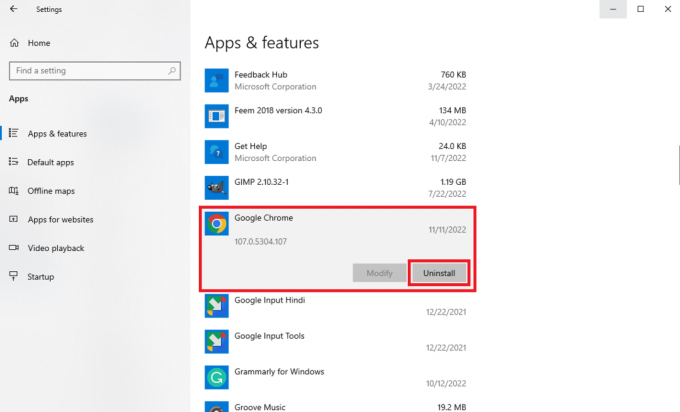
4. Kliknite na Deinstaliraj za potvrdu procesa.

5. Klik Da u skočnom prozoru za potvrdu.
6. Na kraju kliknite Deinstaliraj za potvrdu deinstalacije za Google Chrome.
7. Sada, pritisnite Tipke Windows + R zajedno otvoriti Trčanje dijaloški okvir.
8. Evo, upišite %localappdata% i pogodi Enter tipka lansirati Lokalni AppData mapa.
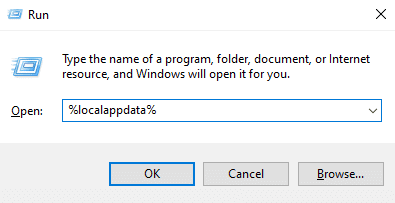
9. Ovdje dvaput kliknite na Google mapu da biste je otvorili.
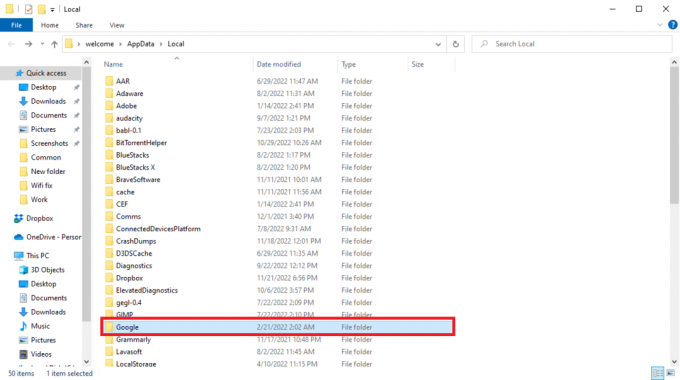
10. Pronađite i desnom tipkom miša kliknite na Krom mapu i kliknite Izbrisati.

11. Sada otvorite Trčanje dijaloški okvir, tip %podaci aplikacije% i pogodi Enter tipka lansirati AppData roaming mapa.
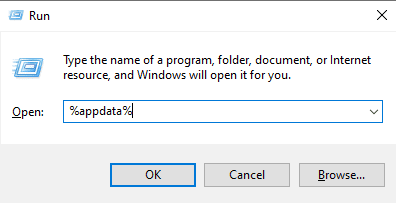
12. slijediti Koraci 9 i 10 za brisanje Krom folder ako postoji.
13. Zatim, ponovno pokrenite računalo.
14. Otvorite preglednik računala i posjetite službena Chrome stranica.
15. Klik preuzimanje Chromea gumb za preuzimanje Chromea.

16. Pokreni datoteka za postavljanje s preuzete lokacije i slijedite upute na zaslonu za instalaciju Chromea.
Također pročitajte:Popravite pad Shockwave Flasha u Chromeu
Metoda 7: Koristite drugi preglednik
Mnogi korisnici koji su dobili ovu pogrešku otkrili su da ona može biti specifična za preglednik i da se tu ništa ne može učiniti. Ako vam nijedna metoda ne odgovara, možete pokušati upotrijebiti drugi preglednik kako biste izbjegli ovu pogrešku. Neki od popularnih web preglednika osim Chromea su Mozilla Firefox, Microsoft Edge itd.
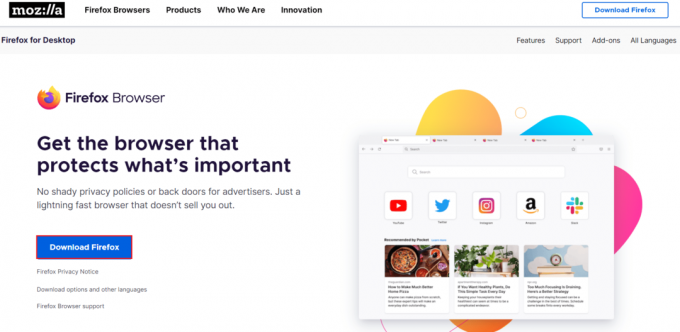
Često postavljana pitanja (FAQ)
P1. Zašto Google Chrome ne preuzima datoteke?
Ans. Jedan od najčešćih razloga zašto Google Chrome ne preuzima datoteke na vaše računalo je da je diskovni prostor na vašem računalu pun. To možete popraviti uklanjanjem nepotrebnih datoteka s računala.
Q2. Što uzrokuje pogreške preuzimanja punog diska u Chromeu?
Ans. Mogu postojati različiti razlozi za pogreške pri preuzimanju punog diska, kao što su oštećena ili suvišna predmemorija i kolačići u vašem pregledniku. Da biste riješili ovaj problem, možete izbrisati datoteke predmemorije i kolačiće iz svog preglednika.
Q3. Što učiniti ako je prostor na disku pun?
Ans. Ako vam je ponestalo prostora na disku, možete pokušati isprazniti koš za smeće ili izvršiti čišćenje diska.
Preporučeno:
- Kako izbrisati Rakuten račun
- Popravite iznimku usluge sustava na Windows 10 ili 11
- Ispravite pogrešku Google Chrome Server Sent No Data Error
- Popravi Došlo je do neočekivane pogreške Oporavak OS-a Chrome
Nadamo se da vam je ovaj vodič bio od pomoći i da ste uspjeli popraviti Pogreška pri preuzimanju diska Google Chrome. Recite nam koja vam je metoda bila najbolja. Ako imate bilo kakvih prijedloga ili upita za nas, javite nam u odjeljku za komentare.

Elon Decker
Elon je tehnički pisac na TechCultu. Već oko 6 godina piše vodiče s uputama i obradio je mnoge teme. Voli pokrivati teme vezane uz Windows, Android te najnovije trikove i savjete.



